Nikon Coolpix S4150 Black: 1 Отображение снимков в режиме просмотра (A 32), режиме
1 Отображение снимков в режиме просмотра (A 32), режиме : Nikon Coolpix S4150 Black
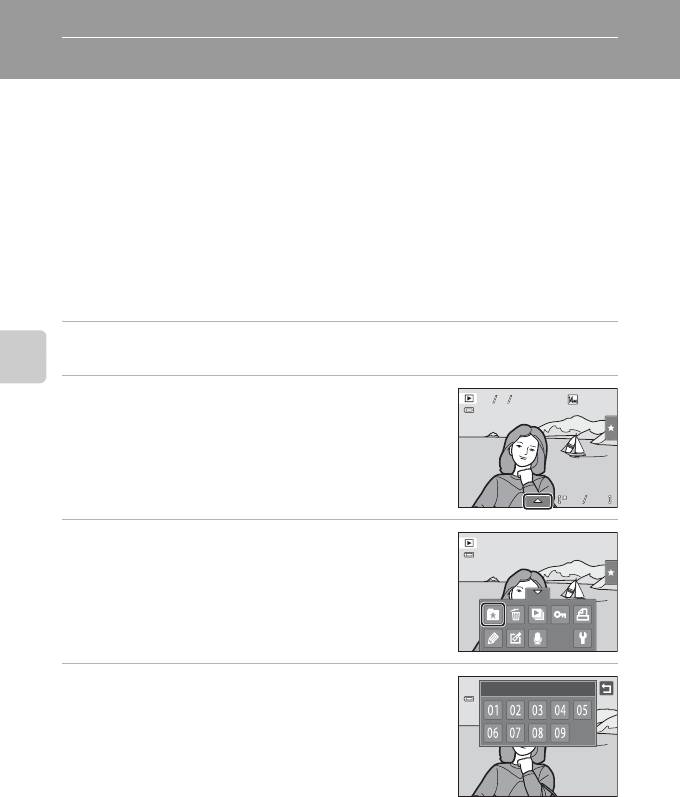
Сортировка избранных снимков (режим Избранные снимки)
Можно выполнить сортировку снимков по альбомам. После добавления снимков в
альбомы с помощью режима избранных снимков можно просматривать только
снимки определенного альбома.
• Добавление снимков в альбомы позволяет ускорить и упростить поиск
определенных снимков.
• Можно выполнить сортировку снимков по альбомам, распределенным по
темам, например путешествия или свадьбы.
• Один и тот же снимок можно добавить в несколько альбомов.
Добавление снимков в альбомы
Можно добавлять снимки в альбомы и отсортировать их.
1 Отображение снимков в режиме просмотра (A 32), режиме
автосортировки (A 93) или режиме списка по дате (A 96).
Дополнительные сведения о просмотре
2 Выберите снимок и коснитесь нижней
15
вкладки.
Отобразите снимок в режиме полнокадрового просмотра
и коснитесь нижней вкладки.
3 Коснитесь h.
Появится экран выбора альбомов.
4 Коснитесь требуемого альбома.
Снимок будет добавлен в альбом и монитор вернется в
режим полнокадрового просмотра.
Чтобы добавить один снимок в другие альбомы, повторите
описанную процедуру с шага 1 или 2.
86
15
30
30
0004.
0004.
0004.
JPG
JPG
1530
JPG
:
:
4
4
4
11
4
11
11 2011
2011
201115
15
15
Избранные снимки
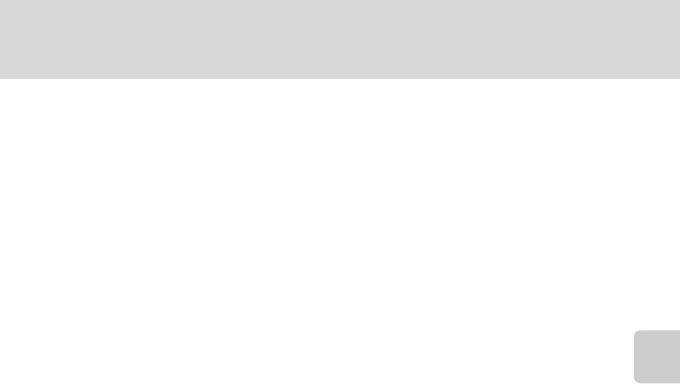
Сортировка избранных снимков (режим Избранные снимки)
B Добавление избранных снимков. Примечания
• В альбоме может храниться до 200 снимков.
• Видеоролики не удастся добавить в альбомы.
• Если выбранный снимок уже добавлен в альбом, значок для альбома станет желтым.
• При добавлении снимков в альбомы не происходит физического копирования или перемещения
снимков из папки (A 174), в которой они первоначальны были сохранены (A 92).
D Дополнительная информация
Для получения дополнительной информации см. раздел "Удаление снимков из альбомов" (A 89).
Дополнительные сведения о просмотре
87
Оглавление
- 1 Откройте крышку батарейного отсека/гнезда
- 1 Подготовьте сетевое зарядное устройство EH-69P.
- 4 Включите сетевое зарядное устройство в
- 1 Для включения фотокамеры нажмите
- 5 Выберите порядок отображения дня, месяца и
- 1 Убедитесь, что индикатор включения питания
- 1 Для включения фотокамеры нажмите
- 1 Подготовьте фотокамеру к съемке.
- 1 Нажмите спусковую кнопку
- 1 Воспроизведите снимок, который требуется
- 1 Коснитесь левой вкладки, чтобы отобразить
- 4 Плавно нажмите спусковую кнопку
- 1 Коснитесь левой вкладки, чтобы отобразить
- 1 Нажмите кнопку A в режиме
- 1 Коснитесь нижней вкладки, нажмите q/s/
- 3 Нажмите спусковую кнопку затвора, чтобы
- 1 Коснитесь нижней вкладки, нажмите q/s/
- 3 Нажмите спусковую кнопку затвора, чтобы
- 2 Коснитесь нижней вкладки, чтобы отобразить
- 1 Нажмите кнопку A в режиме
- 5 Сделайте следующий снимок.
- 1 Нажмите кнопку A в режиме
- 1 Нажмите кнопку c в режиме
- 1 Отображение снимков в режиме просмотра (A 32), режиме
- 1 Нажмите кнопку c в режиме
- 1 Коснитесь правой вкладки в режиме
- 1 Коснитесь нижней вкладки в режиме
- 1 Выберите снимок, который требуется
- 1 Переключитесь в режим просмотра
- 1 Выберите нужный снимок в режиме
- 4 Включает или выключает печать даты съемки
- 1 Переключитесь в режим просмотра
- 1 Выберите снимок, который требуется
- 1 Выберите нужный снимок в режиме
- 1 Выберите требуемый снимок в режиме
- 4 Коснитесь Да.
- 1 Выберите требуемый снимок в режиме
- 4 Коснитесь Да в окне подтверждения.
- 1 Выберите требуемый снимок в режиме
- 5 Коснитесь Да.
- 1 Выберите требуемый снимок в режиме
- 1 Поверните кнопку зуммирования в
- 1 Включите фотокамеру и переведите ее в
- 1 Выключите фотокамеру. 2 Подключите фотокамеру к телевизору с помощью входящего в
- 1 Запустите компьютер, на котором установлена программа ViewNX2. 2 Убедитесь, что фотокамера выключена. 3 Подключите фотокамеру к компьютеру с помощью USB-кабеля,
- 4 Запустите функцию передачи изображений ViewNX2 программы
- 1 Выключите фотокамеру.
- 1 Коснитесь B или C для выбора требуемого
- 6 Коснитесь Начать печать.
- 3 Коснитесь нужного параметра размера
- 5 Начнется печать.
- 1 Коснитесь нижней вкладки в режиме съемки
- 1 Коснитесь Часовой пояс.
- 3 Коснитесь o.
- 1 Коснитесь нужного параметра на экране





